
Talaan ng mga Nilalaman:
- Hakbang 1: Kumuha ng mga PCB para sa Iyong Proyekto na Manupaktura
- Hakbang 2: Paghahambing sa Pagitan ng Iba't ibang Mga Uri ng Mga Sensor ng Temperatura
- Hakbang 3: Pagkonekta sa DS18B20 Sa Arduino
- Hakbang 4: Ang pag-coding ng Arduino upang Ipakita ang Temperatura
- Hakbang 5: Pagkonekta sa DS18B20 Sa ESP8266
- Hakbang 6: I-set up ang Arduino IDE
- Hakbang 7: Pag-coding ng ESP8266 upang Ipakita ang Temperatura
- Hakbang 8: At Tapos Na
- May -akda John Day [email protected].
- Public 2024-01-30 13:10.
- Huling binago 2025-01-23 15:12.

Hoy, ano na, Guys! Akarsh dito mula sa CETech.
Ngayon ay magdaragdag kami ng isang bagong Sensor sa aming arsenal na kilala bilang DS18B20 Temperature Sensor. Ito ay isang sensor ng temperatura na katulad ng DHT11 ngunit may magkakaibang hanay ng mga application. Ihinahambing namin ito sa iba't ibang mga uri ng mga sensor ng temperatura na magagamit at titingnan ang mga teknikal na pagtutukoy ng mga sensor na ito.
Patungo sa pagtatapos ng tutorial na ito, makikipag-ugnay kami sa DS18B20 kasama ang Arduino at ESP8266 upang ipakita ang temperatura. Sa kaso ng Arduino, ang temperatura ay ipapakita sa Serial Monitor at para sa ESP8266 ipapakita namin ang temperatura sa isang web server.
Magsimula tayo sa kasiyahan ngayon.
Hakbang 1: Kumuha ng mga PCB para sa Iyong Proyekto na Manupaktura
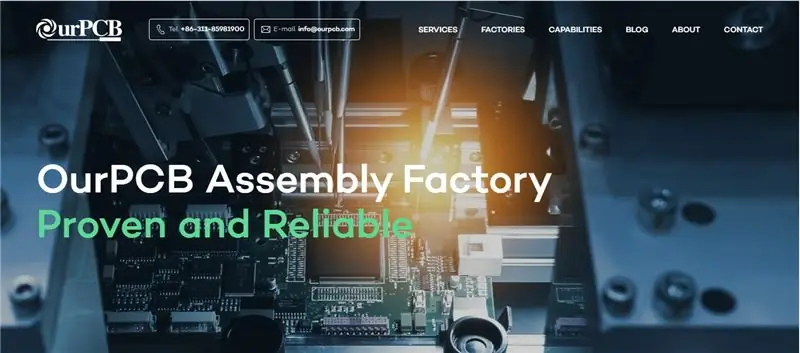
Dapat mong suriin ang OurPCB upang makakuha ng PCB para sa iyong proyekto na gawa sa online.
Gumagamit sila ng mga maaasahang sangkap na nagmula sa mga accredited supplier tulad ng Arrow, Avnet, Future Electronics, atbp. At nag-aalok ng mga makatuwirang presyo na sa huli ay pinapakinabangan ang mga margin ng kita ng gumagamit. Dalubhasa sa Multilayer at Rigid-flex Technology ang kanilang prayoridad ay upang mapanatili ang mga pamantayang may mataas na kalidad.
Nakatuon ang OurPCB sa maliit hanggang katamtamang mga order ng lakas ng tunog at nagbibigay ng isang napaka mapagkumpitensyang presyo para sa dami mula 1-100 sq. Metro. Kailangan mo lamang i-upload ang iyong mga file sa alinman sa mga magagamit na format (Gerber,.pcb,.pcbdoc, o.cam) at ang mga prototype ng PCB ay maihahatid sa iyong pintuan.
Maaari mo ring suriin ang kanilang kasosyo na WellPCB para sa magagandang deal.
Hakbang 2: Paghahambing sa Pagitan ng Iba't ibang Mga Uri ng Mga Sensor ng Temperatura
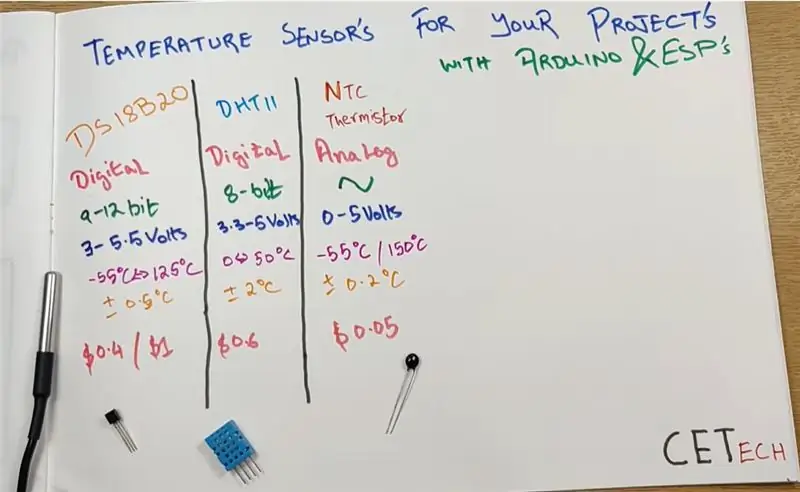
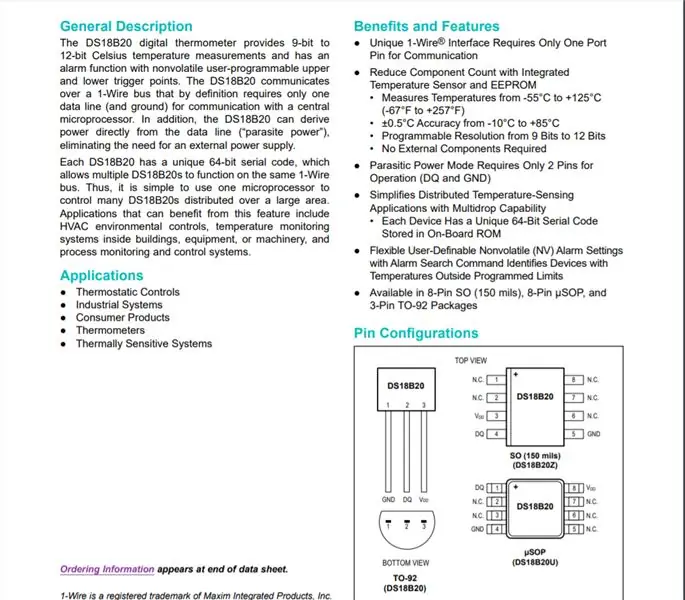
Ang paghahambing na ipinakita sa itaas ay may tatlong mga sensor DS18B20, DHT11, at NTC Thermistor ngunit dito malilimitahan namin ang aming paghahambing sa mga digital sensor lamang. Hindi ito nangangahulugan na ang thermistor ng NTC ay hindi kasinghalaga ng mga digital sensor Sa katunayan, posible lamang ang pag-unlad ng mga digital sensor dahil sa NTC Thermistor. Ang mga digital sensor ay binubuo ng NTC Thermistor na konektado sa ilang mga microprocessor na sa huli ay nagbibigay ng digital na output.
Pangunahing puntos ng paghahambing ay: -
1. Ang DS18B20 ay hindi tinatagusan ng tubig at matatag habang ang DHT11 ay hindi iyan ang dahilan kung bakit sa mga pangyayari sa real-life at mga aplikasyon kung saan kinakailangan ang sensing na batay sa contact, ang DS18B20 ay karaniwang ginagamit habang ang DHT11 ay ginagamit sa mga bukas na aplikasyon ng kapaligiran sa kapaligiran.
2. Ang DS18B20 ay nagluluwa ng isang data ng 9-12 piraso ng data habang nagbibigay ang DHT11 ng isang data na 8 bits.
3. Ang DS18B20 ay nagbibigay lamang ng temperatura habang ang DHT11 ay maaaring magamit upang makakuha ng temperatura pati na rin ang halumigmig.
4. Saklaw ng DS18B20 ang isang mas malawak na saklaw ng temperatura sa paghahambing sa DHT11 at mayroon ding mas mahusay na kawastuhan sa paghahambing sa DHT (+ 0.5 degree sa paghahambing sa + 2 degree para sa DHT11).
5. Pagdating sa pagpepresyo ng mga sensor na ito ay may kaunting pagkakaiba sa pagitan nila dahil ang dalawang magkakaibang variant ng DS18B20 na naka-package na uri ng wire at TO92 package ay may gastos na humigit-kumulang na $ 1 at $ 0.4 habang ang DHT11 ay may gastos na humigit-kumulang na $ 0.6.
Kaya't maaari nating sabihin na ang DS18B20 ay medyo mas mahusay kaysa sa DHT11 ngunit ang isang mas mahusay na pagpipilian ay maaaring gawin lamang sa batayan ng application kung saan kinakailangan ang sensor.
Maaari kang makakuha ng karagdagang kaalaman tungkol sa DS18B20 sa pamamagitan ng pagbabasa ng datasheet nito mula dito.
Hakbang 3: Pagkonekta sa DS18B20 Sa Arduino
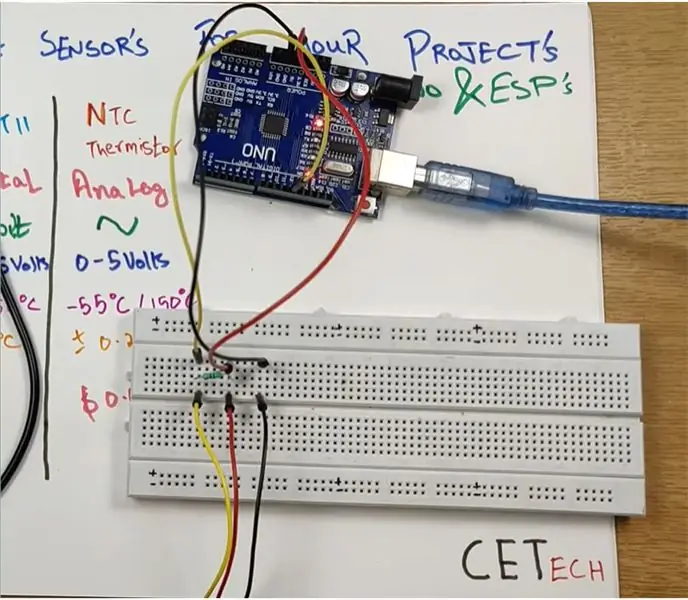
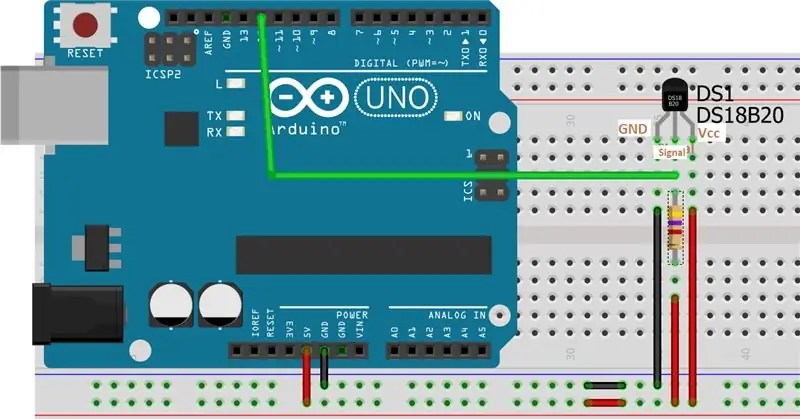
Dito makokonekta namin ang sensor ng temperatura ng DS18B20 sa Arduino upang makakuha ng temperatura at ipakita ito sa Serial monitor.
Para sa hakbang na ito kinakailangan namin- Arduino UNO, DS18B20 Temperature sensor (Naka-pack na uri o TO92 na package anumang magagamit) at 4.7kohm resistor
Ang sensor ng DS18B20 ay may 3 mga wire na itim, pula, at dilaw. Ang isa ay para sa GND, ang pula ay para sa Vcc habang ang dilaw ay ang signal pin
1. Ikonekta ang GND pin o ang itim na kawad ng sensor sa GND.
2. Ikonekta ang Vcc pin o ang Red wire ng sensor sa 5V supply.
3. Ikonekta ang signal pin o ang dilaw na kawad sa 5V sa pamamagitan ng isang resistor na 4.7kohm at ikonekta din ang signal pin na ito sa Digital Pin no-12 ng Arduino.
Maaari kang mag-refer sa eskematiko na ipinakita sa itaas para sa isang mas mahusay na pag-unawa.
Hakbang 4: Ang pag-coding ng Arduino upang Ipakita ang Temperatura
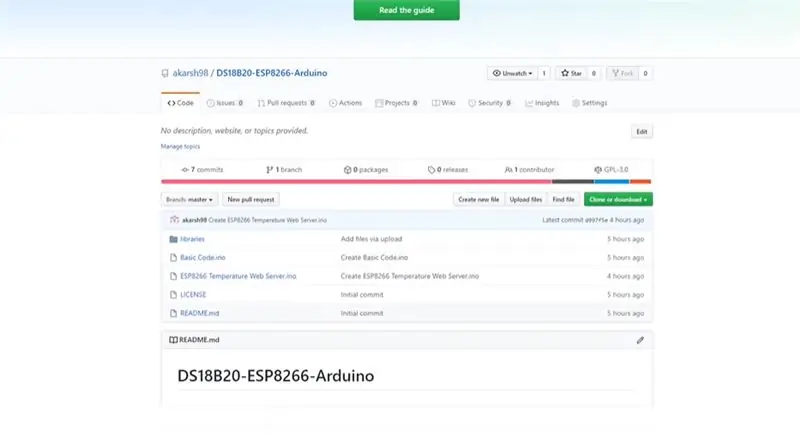
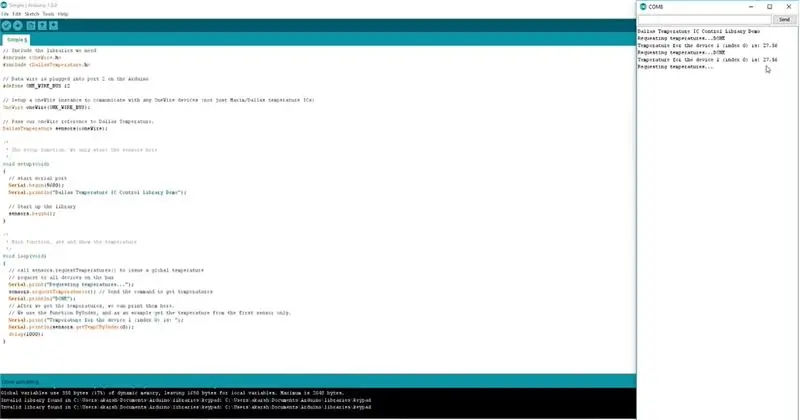
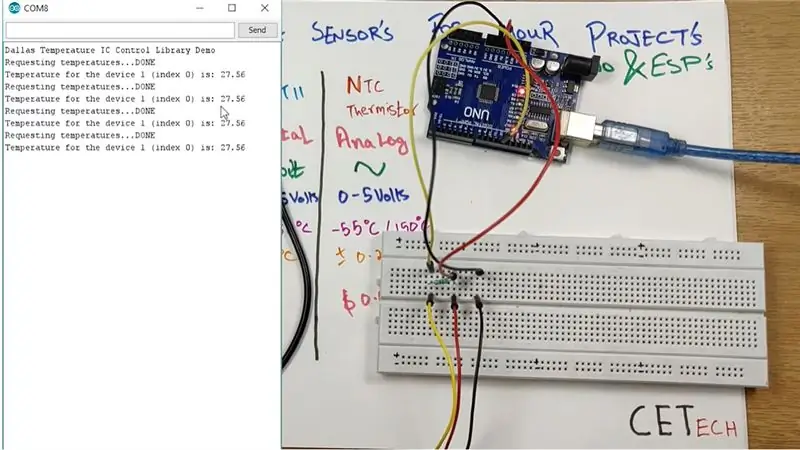
Sa hakbang na ito, ise-coding namin ang aming Arduino board upang makakuha at ipakita ang temperatura sa Serial Monitor.
1. Ikonekta ang Arduino UNO board sa PC.
2. Lumipat sa repository ng Github para sa proyektong ito mula dito.
3. Sa repository ng GitHub, makikita mo ang isang file na pinangalanang "Pangunahing code" na buksan ang file na kopyahin ang code at i-paste ito sa iyong Arduino IDE.
4. Piliin ang tamang board at COM Port sa ilalim ng tab na Mga Tool at pindutin ang pindutan ng pag-upload.
5. Matapos ma-upload ang code, Buksan ang Serial Monitor at piliin ang tamang rate ng baud (9600 sa aming kaso) at makikita mo ang temperatura na na-sensate ng DS18B20 doon.
Maaari mong panoorin ang pagtaas ng temperatura at pagbagsak sa pamamagitan ng paggawa ng mga angkop na bagay upang itaas ang temperatura o maisaayos ito tulad ng paghuhugas ng metal na bahagi o pagsunog ng isang mas magaan malapit sa metal na bahagi ng naka-pack na uri ng sensor.
Hakbang 5: Pagkonekta sa DS18B20 Sa ESP8266
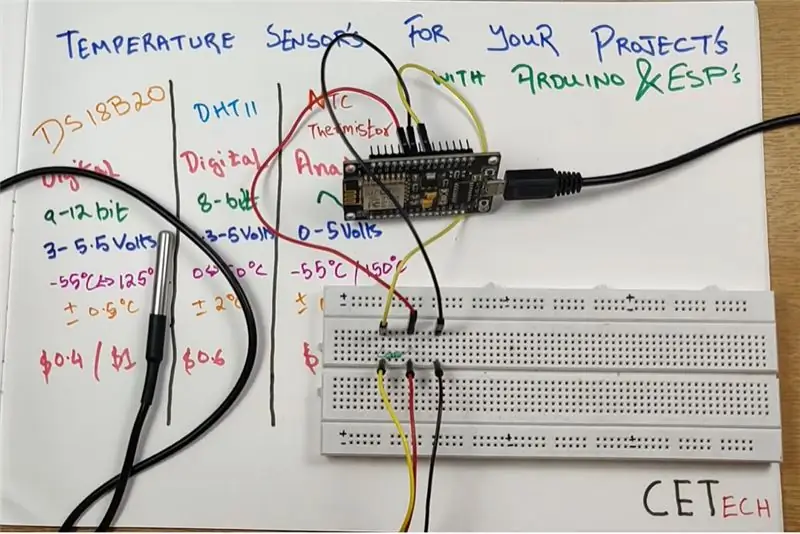
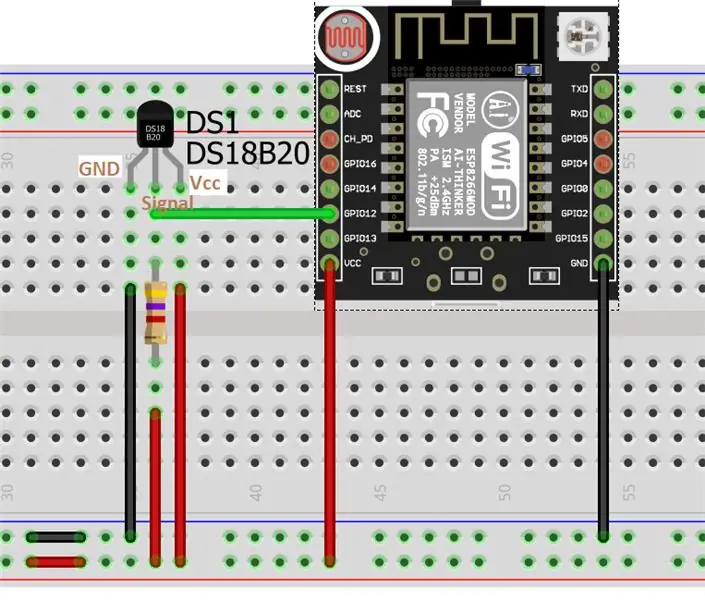
Sa hakbang na ito, ikokonekta namin ang DS18B20 sa module na ESP8266 upang makuha ang temperatura.
Para sa hakbang na ito kailangan namin = module ng ESP8266, 4.7kohm risistor at sensor ng temperatura ng DS18B20 (Naka-pack na uri o TO92 na pakete kung ano ang magagamit).
Ang mga koneksyon para sa hakbang na ito ay pareho sa mga koneksyon na ginawa sa Arduino.
1. Ikonekta ang GND pin o ang itim na kawad ng sensor sa GND.
2. Ikonekta ang Vcc pin o ang Red wire ng sensor sa supply ng 3.3V.
3. Ikonekta ang signal pin o ang dilaw na kawad sa 3.3V sa pamamagitan ng isang 4.7kohm resistor at ikonekta din ang signal pin na ito sa GPIO12 na D5 pin ng module.
Maaari kang mag-refer sa eskematiko na ipinakita sa itaas para sa isang mas mahusay na pag-unawa.
Hakbang 6: I-set up ang Arduino IDE
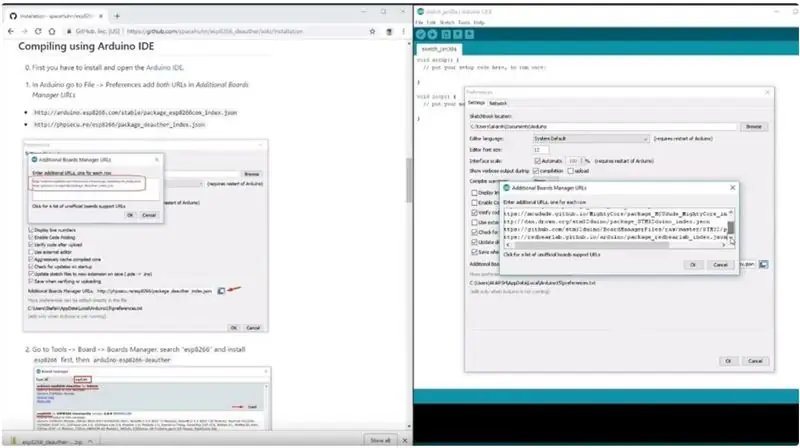
Para sa pag-coding ng ESP8266 gamit ang Arduino IDE kailangan naming i-install ang board na ESP8266 sa mga karagdagang board ng Arduino IDE dahil hindi pa ito naka-preinstall. Para sa hangaring ito kailangan naming sundin ang mga hakbang na nabanggit sa ibaba: -
1. Pumunta sa File> Mga Kagustuhan
2. Idagdag ang https://arduino.esp8266.com/stable/package_esp8266com_index.json sa Mga Karagdagang Mga Boards Manager URL.
3. Pumunta sa Tools> Board> Boards Manager
4. Maghanap para sa esp8266 at pagkatapos ay i-install ang board.
5. I-restart ang IDE.
Hakbang 7: Pag-coding ng ESP8266 upang Ipakita ang Temperatura
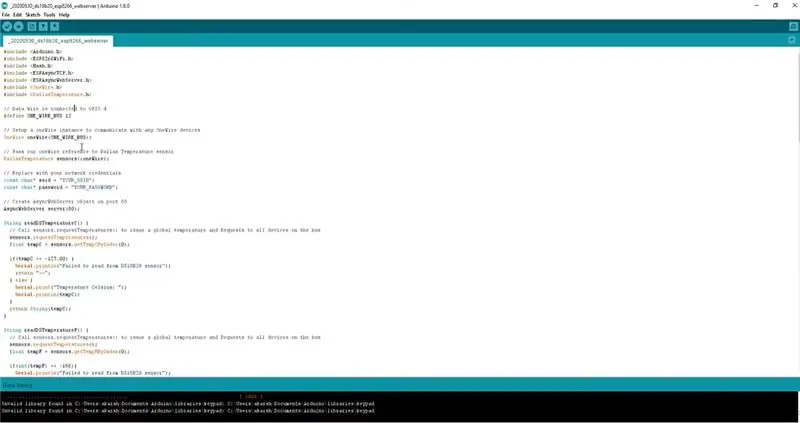
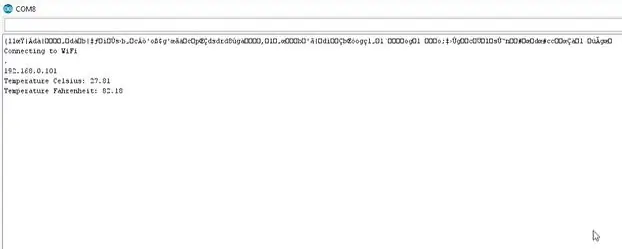
Sa hakbang na ito, pupuntahan namin ang code ng ESP8266 upang mabasa ang temperatura at pagkatapos nito, sa halip na ipakita ang temperatura sa serial monitor, ipapakita namin ito sa isang web server.
1. Lumipat sa repository ng Github para sa proyektong ito mula dito.
2. Sa Repository, makakakita ka ng isang code na may pangalang "ESP8266 Temperature Web Server" kailangan mo lamang kopyahin ang code na iyon at i-paste ito sa Arduino IDE.
3. Matapos i-paste ang code baguhin ang SSID at Password sa code sa iyong Wifi network.
4. Sa ilalim ng tab na Mga tool piliin ang tamang board at COM port at pagkatapos nito ay pindutin ang pindutan ng pag-upload.
5. Kapag na-upload ang code buksan ang serial monitor ng IDE at pagkatapos ay pindutin ang refresh button sa module na ESP8266 makakakuha ka ng ilang hindi kilalang wika na nakasulat doon at sa ibaba nito, isang IP address ang naroroon. Kailangan mong kopyahin ang IP address na iyon sapagkat ito ang address ng webserver na magpapakita ng temperatura.
Hakbang 8: At Tapos Na
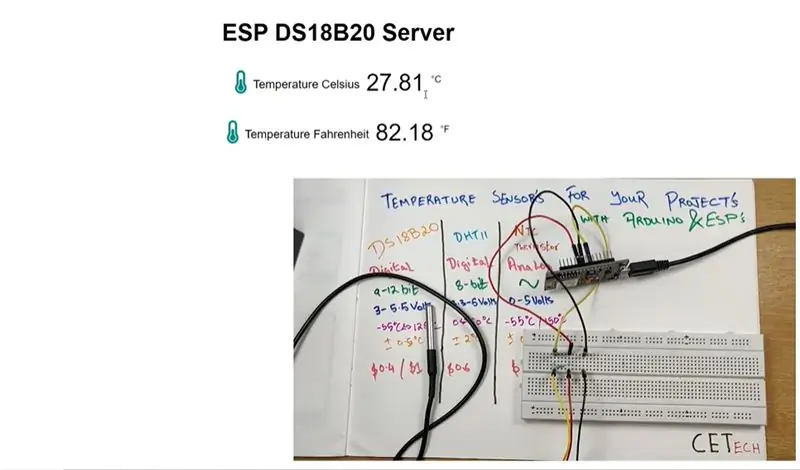
Kapag na-upload ang code at nakuha ang IP address. Buksan ang webserver sa pamamagitan ng paggamit ng IP address na iyon.
Sa webserver, magkakaroon ng mga pagbabasa ng temperatura na ipinapakita sa mga degree Celcius pati na rin mga degree Fahrenheit.
Bukod sa webserver, ang mga pagbabasa ng temperatura ay maaari ding sundin sa serial monitor.
Mapapansin mo na habang binabago ng temperatura na malapit sa sensor ang mga pagbabasa sa webserver ay nagbabago din.
Iyon lang para sa demonstrasyon.
Inirerekumendang:
HeadBot - isang Robot na Nagbabago ng Sarili para sa Pag-aaral at Pag-abot sa STEM: 7 Mga Hakbang (na may Mga Larawan)

HeadBot - isang Self-Balancing Robot para sa STEM Learning and Outreach: Headbot - isang dalawang talampakan ang taas, self-balancing robot - ay ang ideya ng South Eugene Robotics Team (SERT, FRC 2521), isang mapagkumpitensyang pangkat ng robotics ng high school sa UNA Kompetisyon ng Robotics, mula sa Eugene, Oregon. Ang sikat na robot sa pag-abot na ito ay ginagawang
Pag-iniksyon sa Keyboard / Awtomatikong I-type ang Iyong Password Sa Isang Pag-click !: 4 Mga Hakbang (na may Mga Larawan)

Pag-iniksyon sa Keyboard / Awtomatikong I-type ang Iyong Password Sa Isang Pag-click !: Mahirap ang mga password … at ang pag-alala sa isang ligtas ay mas mahirap pa! Bukod dito kung mayroon kang kasama, nagbabagong password ay magtatagal ito upang mai-type. Ngunit huwag matakot sa aking mga kaibigan, mayroon akong solusyon dito! Lumikha ako ng isang maliit na awtomatikong pag-type ng makina na
Roomblock: isang Platform para sa Pag-aaral ng Pag-navigate sa ROS Sa Roomba, Raspberry Pi at RPLIDAR: 9 Mga Hakbang (na may Mga Larawan)

Roomblock: isang Platform para sa Pag-aaral ng Pag-navigate sa ROS Sa Roomba, Raspberry Pi at RPLIDAR: Ano ito? &Quot; Roomblock " ay isang robot platform na binubuo ng isang Roomba, isang Raspberry Pi 2, isang laser sensor (RPLIDAR) at isang mobile baterya. Ang mounting frame ay maaaring gawin ng mga 3D printer. Pinapayagan ang sistema ng nabigasyon ng ROS na gumawa ng isang mapa ng mga silid at gamitin ang
Arduino Obstacle Pag-iwas sa Robot (Bersyon ng Pag-upgrade): 7 Mga Hakbang (na may Mga Larawan)

Arduino Obstacle Avoiding Robot (Upgrade Version): Ang post na ito ay unang nai-publish sa website na ito https://truesains22.blogspot.com/2018/01/arduino-obstacle-avoiding-robotupgrade.html Sagabal Pag-iwas sa Robot. Ito ay simple ngunit ilang tampok at
Mga Tagubilin sa Pag-browse sa Oras ng Pag-save: 6 Mga Hakbang

Mga Tagubilin sa Pag-save ng Oras: Kung ikaw ay isang gumagamit na nag-click sa buong lugar upang malaman kung ano ang bago, o pagmasdan kung ano ang tinalakay sa Komunidad maaari itong magamit. Lumikha ng iyong sariling home page, na direktang nagli-link sa iyo sa kung saan mo nais pumunta
